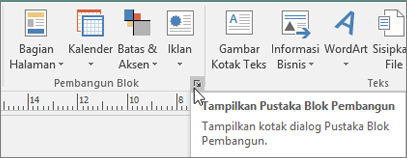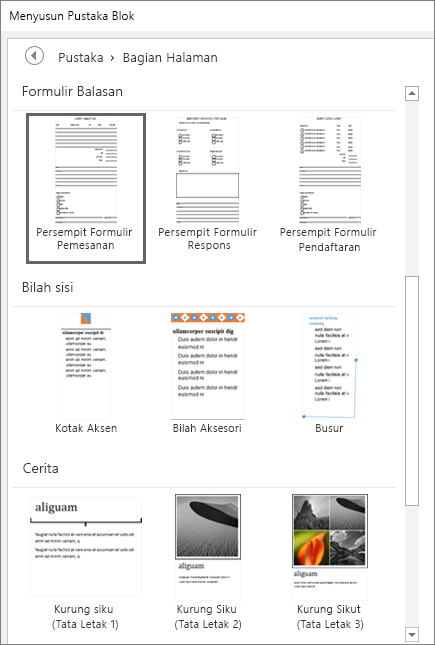Mendesain di Publisher
Menautkan kotak teks
Jika memiliki terlalu banyak teks untuk dimasukkan dalam kotak teks, pilih atau buat kotak teks lain dan tautkan teks tersebut.
-
Pilih tombol luapan

Kursor berubah menjadi pitcher

-
Pilih kotak teks yang diinginkan untuk mengalirkan teks, atau klik di mana saja di halaman untuk membuat kotak teks baru bagi teks yang melebar.
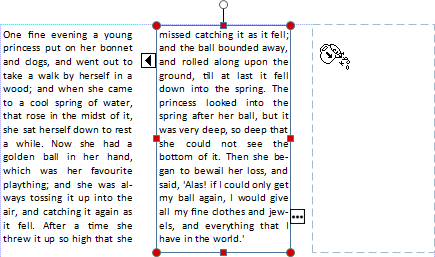
Menukar gambar
Seret dan tukar gambar dari area coretan ke tata letak hingga Anda menemukan tata letak yang disukai.
-
Pilih sebuah gambar.
-
Seret gambar ke ikon gunung tempat Anda menginginkannya.
-
Saat penyorot berwarna merah muda muncul di sekitar gambar, lepaskan tombol mouse.
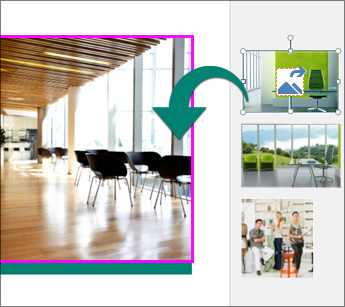
Memotong gambar
-
Pilih gambar.
-
Pilih Format Alat Gambar > Pangkas.
-
Gunakan gagang pemotongan untuk mengukur gambar:
-
Seret gagang pusat untuk memangkas sisi tersebut.
-
Tahan Ctrl dan seret gagang pusat untuk memangkas dua sisi secara merata.
-
Tahan Ctrl+Shift dan seret gagang sudut untuk memangkas keempat sisi secara merata.
-
-
Klik di luar gambar untuk memangkas.
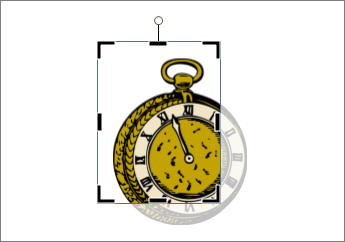
Menambahkan efek ke gambar
Anda dapat menambahkan efek seperti bayangan, pantulan, cahaya, tepi halus, bevel, dan rotasi 3-D untuk gambar.
-
Pilih sebuah gambar.
-
Pilih Format Alat Gambar > Efek Gambar.
-
Pilih efek: Bayangan, Pantulan, Cahaya, Tepi Halus, Bevel, atau Rotasi 3-D.
-
Pilih efek yang Anda inginkan.

Menambahkan efek ke teks
Anda dapat menambahkan efek bayangan, pantulan, cahaya, dan bevel ke teks.
-
Pilih teks yang ingin Anda format.
-
Pilih Format Alat Kotak Teks > Efek Teks.
-
Pilih tipe efek: Bayangan, Pantulan, Cahaya, atau Bevel.
-
Pilih efek tertentu yang Anda inginkan.

Menambahkan blok penyusun
Publisher menawarkan ratusan blok penyusun untuk digunakan di dalam publikasi Anda, seperti judul, kalender, batas, dan iklan.
-
Pilih tab Sisipkan.
-
Pilih blok penyusun:
-
Bagian Halaman
-
Kalender
-
Batas & Aksen
-
Iklan
-
Lihat semua blok penyusun
-
Pilih Perlihatkan Pustaka Blok Penyusun

-
Memilih blok penyusun dalam pustaka, kemudian pilih Sisipkan.